
Změna úrovní hlasitosti a sendů v aplikaci Logic Remote na iPhonu
Ovládací prvky mixážního pultu aplikace Logic Remote umožňují upravovat úroveň hlasitosti a úrovně sendů v mixážních kanálech. Také můžete ovládat celkovou hlasitost projektu.
Změna hlasitosti mixážního kanálu
V aplikaci Logic Remote proveďte některou z následujících akcí:
Chcete-li hlasitost zvýšit nebo snížit, přetáhněte fader Hlasitost nahoru nebo dolů.
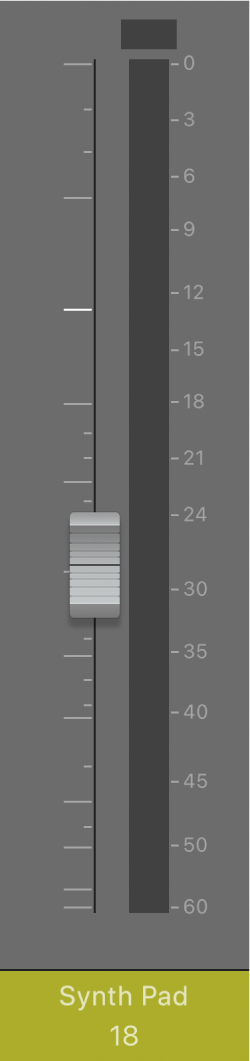
Poklepáním na fader Hlasitost (nebo na oblast pod faderem) obnovíte hlasitost na neutrální úroveň (0 dB).
Klepnutím na indikátor úrovně ve špičkách nad libovolným ukazatelem úrovně vynulujete všechny indikátory úrovně ve špičkách.
Tip: Úroveň hlasitosti můžete kdykoli zkontrolovat klepnutím na oblast nad nebo pod faderem Hlasitost. Místo čísla mixážního kanálu se na okamžik zobrazí úroveň hlasitosti.
Změna celkové hlasitosti projektu
Proveďte některou z následujících akcí:
Chcete-li hlasitost zvýšit nebo snížit, přetáhněte fader Hlavní hlasitost nahoru nebo dolů.
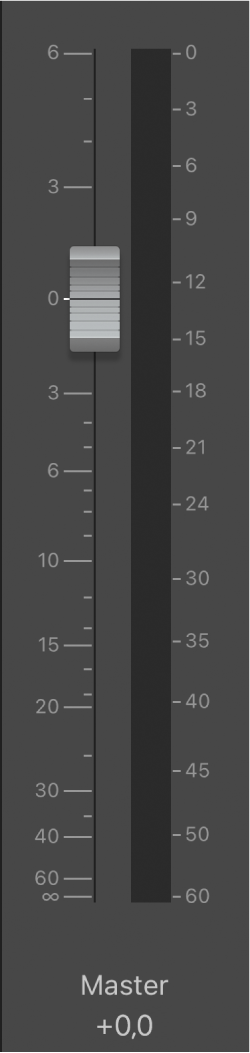
Poklepáním na fader Hlavní hlasitost (nebo na oblast pod faderem) obnovíte hlasitost na neutrální úroveň (0 dB).
Poznámka: Tento fader odpovídá jezdci Hlavní hlasitost na ovládacím panelu aplikace Logic Pro.
Klepnutím na tlačítko Hlavní ztlumení
 můžete ztlumit celý projekt.
můžete ztlumit celý projekt.Klepnutím na tlačítko Hlavní ztišení můžete nastavit celkovou hlasitost projektu na úroveň nastavenou na panelu Logic Pro > Předvolby > Zvuk > Obecné.
Změna úrovně sendu v mixážním kanálu
Klepnutím na Sendy 1–4 nebo Sendy 5–8 v aplikaci Logic Remote zobrazte knoflíky úrovně sendů.
Poznámka: Sendy 5–8 jsou dostupné pouze v případě, že jsou u některé ze stop k dispozici více než čtyři sendy.
Přetáhnutím knoflíku Úroveň sendu nahoru zvýšíte úroveň, přetáhnutím dolů ji snížíte.
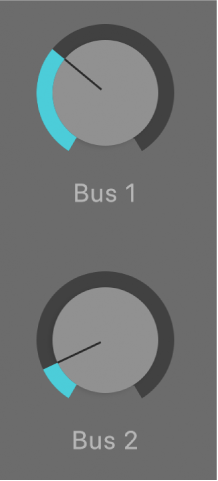
Výběr směrování sendu
V aplikaci Logic Remote podržte prst na sendu a z místní nabídky vyberte požadovaný výstup.